以上のような、疑問・要望にお応えします。
記事の作成者
✔️Apple Music使用歴は6年以上
✔️年間チェックは500曲以上
この記事では、そんな私がApple Musicでの
・Apple Musicで聴ける音質は?
・高音質にする設定方法
・注意点
を中心にご紹介します。
この記事を読めばApple Musicで高音質の曲を聴くやり方が深く理解できます。
Apple Musicで聴ける音質は?
| オーディオの種類 | 音質 | |||
| モバイル通信ストーミング | 高効率(低データ使用量) | 高音質256kbps | ロスレス(最大24ビット/48kHz) | ハイレゾロスレス(最大24ビット/192kHz) |
| Wi-Fiストリーミング | なし | 高音質256kbps | ロスレス(最大24ビット/48kHz) | ハイレゾロスレス(最大24ビット/192kHz) |
| ダウンロード | なし | 高音質256kbps | ロスレス(最大24ビット/48kHz) | ハイレゾロスレス(最大24ビット/192kHz) |
オーディオの種類によって異なり、スマホのストリーミング通信を使う場合は4段階、Wi-Fiやダウンロードは3段階になります。
高効率や高音質はデータを書き換えたり欠損しながら圧縮するため、CDよりも音質は劣ってしまいます。
それに対しロスレスはデータを圧縮しないのでCDと同等の音源が聴けますし
ハイレゾロスレスになるとCD4倍のデータ量でリアルな音が楽しめますよ。
Apple Msuic以外でハイレゾまで聴けるのはAmazon Music unlimitedだけ。
他のサブスクは最高でも〜320kbpsなので、追加料金なしで高音質が聴けるのは嬉しいですね。
ちなみに初期だとロスレスで聴ける設定になっていないので、自分で設定を有効にしないといけません。
※CDの音質・・・16ビット/44.1kHz
高音質にする設定方法
スマホアプリの場合
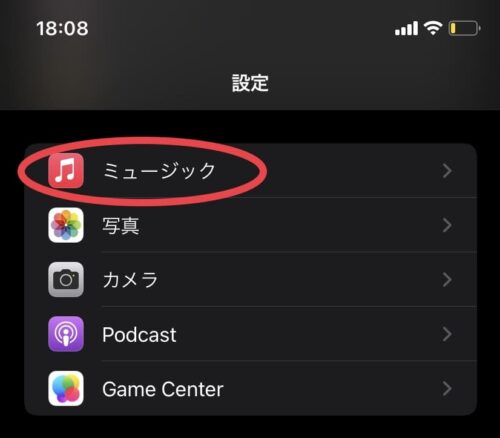
本体の設定アプリからミュージックをタップ
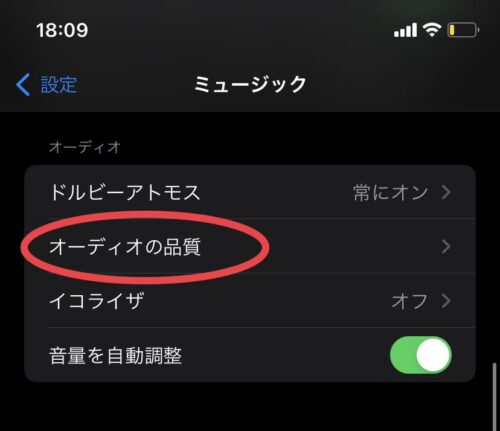
オーディオの品質を選んでから

ロスレスオーディオを有効にします。
有効になっていないと、モバイル通信ストリーミングで高効率or高音質の低音質2種類しか選べません。
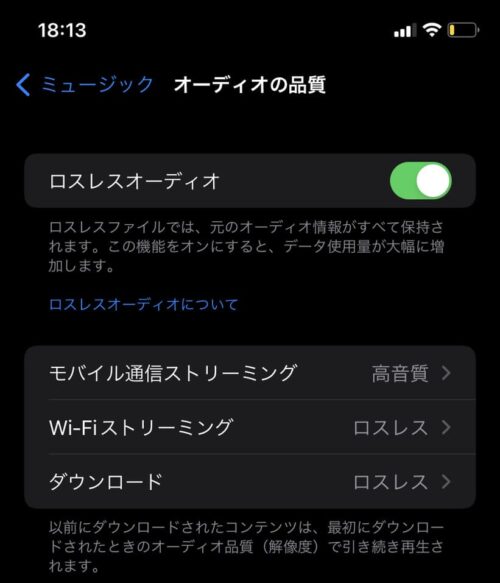
有効にするとWi-Fiストリーミングやダウンロードの欄も表示されますよ。
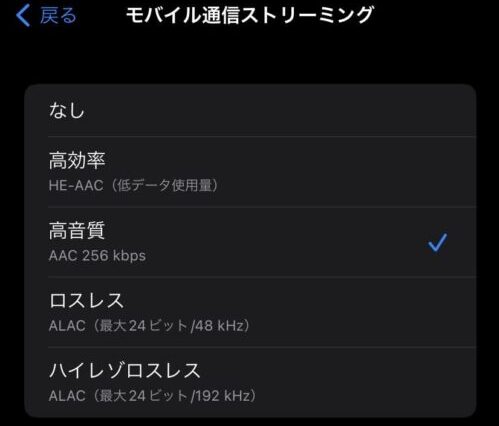
モバイル通信ストリーミングでは4段階
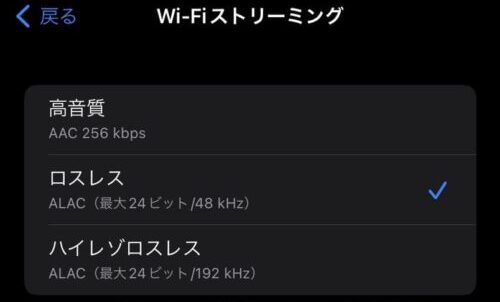
Wi-Fiストリーミングでは3段階
ダウンロードでは3段階から選ぶことができます。
Macの場合
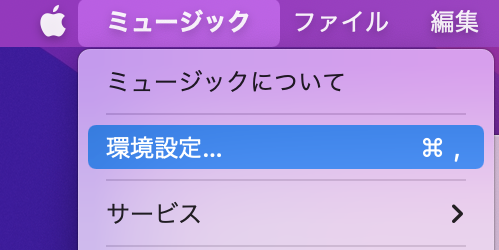
左上のミュージックから環境設定をクリック
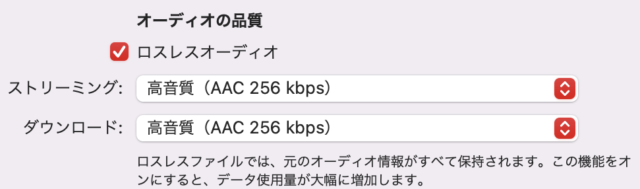
再生タブをクリックしてからオーディオの品質にて対象の音質を選びます。
ロスレスオーディオにチェックを入れると高音質、ロスレス、ハイレゾロスレスの3段階から選べますよ。
注意点
Bluetooth接続はロスレスで聴けない
Appleの公式サイトでも、Bluetooth 接続はロスレスオーディオに対応していません。とはっきり答えています。
どうしてもワイヤレスだとAAC(Apple Audio Codec)という圧縮がかかってしまう為ですね。
ロスレスの音源をそのまま体験したい場合は、イヤホンやヘッドホンを有線に変える必要がありそうです。
低音質でダウンロードした曲について
256kbps以下の低音質で取った楽曲は、その後ロスレスオーディオを有効にしてもCDと同等以上の音質では聴けません。
面倒ですがロスレス以上で聴きたい場合は、一度取った曲を削除してから再度ダウンロードしましょう。
必ずダウンロードの項目をロスレス以上に設定してから曲を取るようにして下さいね。
モバイルデータ通信について
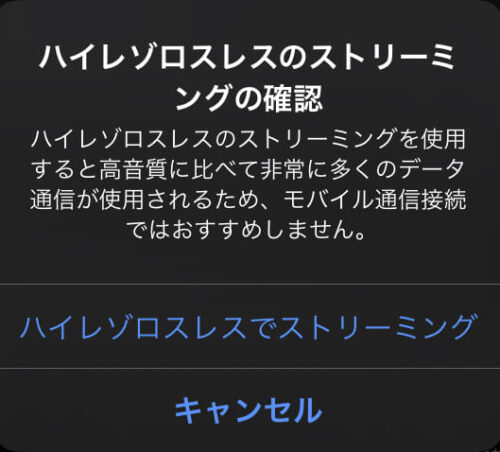
ストリーミングでロスレスかハイレゾロスレスを選ぶと、モバイル通信ではおすすめしませんとの確認メッセージ表示がされます。
高音質1曲6MBなのに対し、ハイレゾロスレス1曲145MBという大きな通信を消費するからですね。
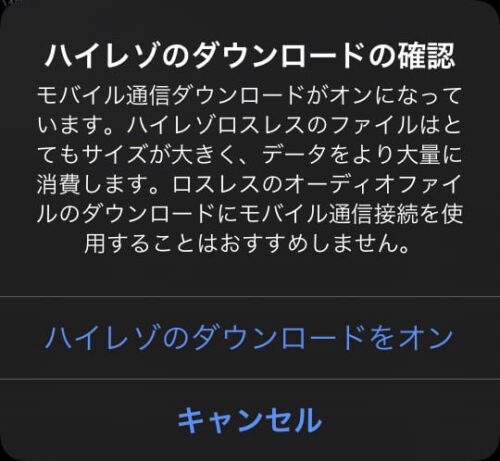
またダウンロードする時もロスレス以上をタップすると確認メッセージが表示されます。
10Gの容量に高音質だと3000曲もダウンロードできるのに対し、ハイレゾロスレスだと200曲しか取れません。
ロスレス以上の音質で聴く方は、スマホのギガ放題になってるかorWi-Fi環境にいることを確認してから設定して下さい。
気づいたらスマホのデータ量がほとんど残ってない!という状況になる可能性大。
しかし良い音質で聴きたいという欲求には勝てないですよね。
そんな時は聴く前にロスレス以上で曲をダウンロードしておくのがオススメ。
ライブラリのダウンロード済みから曲を選んで聴けば、モバイル通信は使わないのでギガ節約にもなりますよ。
高音質で聴くためのオススメDAC
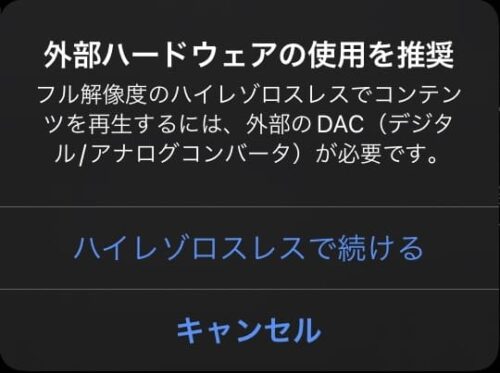
Wi-Fiストリーミングでハイレゾロスレスをタップすると外付けのDAC(デジタル/アナログコンバータ)が必要です。という推奨メッセージが。
DACとはデジタル信号からアナログ信号の変換に使われるものです。
CDがアナログ→デジタルなので、逆の原理ですね。
iPhone単体だと48kHz/24bitという音質まで対応できますが、ハイレゾだとデータ量が大きいため純正ジャックでも音質を引き出せません。
外付けDACがあれば192kHzのデータ量の音質を最大まで引き出すことができますよ。
次からは高音質で聴くためのオススメDAC3つをご紹介します。
radius RK-DA60C
384kHz/32bitまで対応 VGP 2022の受賞モデルでUSB-TypeCに接続可能なコンパクトなヘッドホンアンプです。
サイズは超コンパクトで重量6グラム、イヤホンと一緒にケースへ収納して気軽に持ち出せますよ。
SHANLING UA2
768kHz/32bitまで対応、かなり小型なのにしっかりとハイレゾ音源が楽しめます。
充電は不要なタイプですが、別途スマホに繋げるケーブルを購入する必要がありますね。
FiiO Q3
768kHz/32bitまで対応、サイズが大きいので携帯性は悪いです。
しかし予想を上回る音質を楽しめる、バッテリー内蔵型のポータブルアンプ。
価格は2万円以上と高価なので、しっかり口コミを確認することをオススメします。
今日のまとめ
Apple Musicで聴ける音質、高音質で聴くやり方、注意点などを中心に解説しました。
ハイレゾロスレスまでいくと外付けアンプや高級イヤホンなど、突き詰めるとかなり散財してしまいそうですね。
しかしオリジナルと同じ音質で曲が聴けるというのは、低音質の曲とは満足度が全く違います。
今まで低音質の曲しか聴けず困っていた方は、設定し直してロスレス以上で聴くのがオススメ。
音にこだわりがある方は、立体的に聴こえるドルビーアトモスの特徴についても読んでみて下さい。
今なら新たに登録すると、1ヶ月無料で使えるキャンペーンを実施中。
お得に使える期間をお見逃しなく。
※初めて使う人限定のキャンペーン







